前幾篇有介紹過 outlook express 的圖片簽名檔製作方法,但是現今撰寫 eamil 的平台很多,有許多人都在「雲端」工作,不一定會使用 pc 上的軟體來收發郵件,所以今天要介紹的是,如何在 webmail 網路郵局設定圖片簽名檔,首先,以 yahoo 的 webmail 來說明,日後再來寫 gmail 或其他家的…
1.登入yahoo 的網頁信箱,「選項 \ 電子信箱選項」如下圖
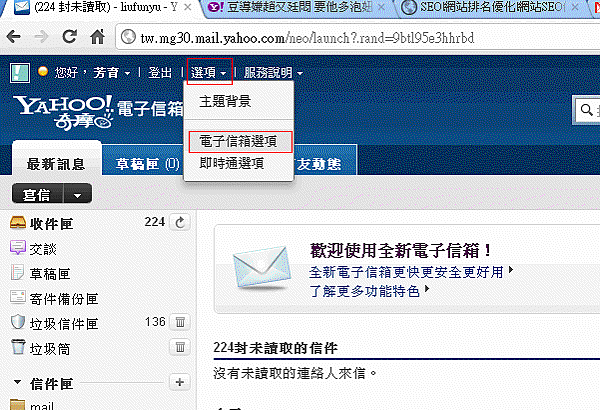
2.選「簽名檔 \ 所有送出信件都加上簽名檔」如下圖

3.撰寫您要留的簽名檔文字,如果希望文字能讓收件人點下去就超連結到您的公司官網或個人網站,就把文字用滑鼠選取之後,按下「超連結」,並填入您要導向的網址即可。如下圖

4.如果簽名檔只有純文字,沒什麼特色,也沒人會記得你,因為那又不是你的真實筆跡,字也沒有比別人漂亮 (不過也不會比別人醜就是了,哈!)
所以當然要插一張圖片或個人照比較好啊! 怎麼插呢? yahoo 的上方工具列又沒有插入圖片的按鈕!!
很簡單,只要到你的 blog 去,或公司的官網,然後把你要放的那麼圖片,用滑鼠選取,再按右鍵複製影像即可,如下圖

5.再到你的簽名檔編緝畫面,按右鍵貼上就可以囉!

6. 經過測試,目前 (2011/9/27) 為止,yahoo 的圖片好像沒辦法插入超連結,所以收件人沒辦法點下圖片就連到你指定的網站,只有文字可以做超連結。不過 gmail 的簽名檔就可以哦! 如下圖,記得儲存更新哦!

7. 測試一下,按下「寫信」,就會發現每一封新信的內容會自動帶入你設定好的簽名檔囉^_^ 努力發信吧!







 留言列表
留言列表
 {{ article.title }}
{{ article.title }}